Sujets sur : bibliothèque composants
Cours ActionScript 3 ‘bibliothèque composants’
Comment créer et personnaliser une Liste en AS3 ?
Dans ce tutoriel, nous allons créer et personnaliser le Composant AS3 List.
Vous verrez comment définir les méthodes de la classe List. Et comment la personnaliser avec l’utilisation des Skins graphiques.
I – Cahier Des Charges Fonctionnel de la List
Un composant de type List peut se comparer visuellement à une maison.
Dans une maison (en général), l’espace habitable ne se limite pas à ce que l’on peut distinguer par la fenêtre. Depuis l’extérieur, nous n’en voyons donc qu’une partie.
Le composant List est à la fois : la maison et la fenêtre.
Il peut contenir autant d’objets graphiques que l’on souhaite ( comme une maison peut contenir un certain nombre de meubles ). Toutefois, il ne pourra en afficher qu’une partie ( la fenêtre ).
Le Composant List innove par rapport à la maison. Effectivement, il est possible de faire défiler tous les objets graphiques qu’il contient par le biais d’une scrollBar ( verticale ou horizontale ). Ainsi, l’ensemble de son contenu pourra être visualisé.
C’est un peu comme si vous aviez une scrollBar sur la fenêtre de votre maison, qui déplacerait vos meubles, de sorte qu’ils arrivent automatiquement devant la fenêtre.
Maintenant que nous avons défini ce qu’est un composant List, nous allons pouvoir nous attaquer à sa conception.
Comme pour le Composant ScrollBar, le sujet augmente en difficulté, au fur et à mesure de la création des Composants AS3 Facile.
Nous allons ainsi nous simplifier la vie en implémentant un Composant List :
- qui gère uniquement le scroll vertical.
- qui va éditer pour nous les positions de l’ensemble des objets graphiques qu’il recevra. Dans le but que ceux-ci apparaissent à la “queue leu leu”.
Un Composant List est constitué de 4 entités :
- Un clip conteneur ( la maison ), qui va se charger de réceptionner des objets graphiques. La taille du conteneur augmente et diminue en fonction du nombre d’objets graphiques qu’il contient.
- Un clip masque ( la fenêtre ), qui nous servira à cacher une partie des objets graphiques.
- Un clip background ( le papier peint ) qui servira juste de fond à notre composant, ceci est purement esthétique et vous n’êtes en aucun cas obligé de l’implémenter.
- Une scrollBar verticale qui s’affichera uniquement lorsque la taille du conteneur dépassera les dimensions de la fenêtre.
Pour compléter notre CDCF, la taille du masque peut être éditée. De plus, le fond et la scrollBar sont personnalisables graphiquement.
Avec toutes ces informations dans notre CDCF (Cahier Des Charges Fonctionnel), nous pouvons passer à la rédaction du CDCT (Cahier Des Charges Technique).
II – Cahier Des Charges Techniques de la List
Nous allons donc traduire, en termes techniques, les spécifications fonctionnelles de notre composant List.
La Classe List
- Un clip conteneur ( la maison ) va se charger de réceptionner des objets graphiques. La taille du conteneur augmente et diminue en fonction du nombre d’objets graphiques qu’il contient.
En lieu et place d’un clip, nous allons utiliser un objet Sprite.
- Un clip masque ( la fenêtre ), qui nous servira à cacher une partie des objets graphiques.
Ici, un simple objet de type Shape suffira largement.
- Un clip background ( le papier peint ) qui servira juste de fond à notre composant. Celui-ci est purement esthétique et vous n’êtes en aucun cas obligé de l’implémenter.
Un objet de type Sprite qui contiendra le fond du composant List.
- Une scrollBar verticale qui ne s’affichera que lorsque la taille du conteneur dépassera les dimensions de la fenêtre.
Un objet de type com.actionscriptfacile.ui.scroll.components.VerticalScrollBar ( veuillez lire le Tutoriel 5 sur la Création du Composant Vertical ScrollBar ).
- La taille du masque peut être éditée.
Pour cela, nous allons overrider la méthode de base resize de la classe parente UIComponent.
- Le fond personnalisable graphiquement ainsi que la scrollBar.
Pour cette fonctionnalité, nous allons effectuer un override de la méthode de base applySkin de la classe parente UIComponent.
La classe UIMargins
Et comme toujours, nous allons ajouter une petite difficulté en intégrant une fonctionnalité supplémentaire à notre composant. J’ai nommé : les marges!
Le conteneur doit pouvoir appliquer des marges au contenu dans les 4 directions suivantes :
- Haut
- Bas
- Gauche
- Droite
La solution technique reste simple :
- Pour respecter la marge gauche nous décalerons le masque et le conteneur vers la droite.
- Pour respecter la marge haute nous décalerons le masque et le conteneur vers le bas.
- Pour respecter la marge droite nous réduirons la largeur du masque.
- Pour respecter la marge basse nous réduirons la hauteur du masque.
Pour définir nos marges, nous allons créer une classe nommée UIMargins. Elle se trouvera dans le package com.actionscriptfacile.ui.utils.
Conclusion
Et voila, notre composant List est terminé. Regardez le résultat ci-dessous.
|
1 |
http://e6msyji6epr.exactdn.com/wp-content/uploads/2010/09/list_exemple.swf |
Dans le prochain tutoriel AS3, nous attaquerons notre dernier composant : la ComboBox! ( ou liste déroulante ).
Évolutions des fonctionnalités
Pour améliorer notre Composant AS3 List, voici quelques exemples de fonctionnalités supplémentaires à implémenter. Proposez vos exemples dans les commentaires.
Allez, maintenant, c’est à vous de jouer !
List avec une ScrollBar Horizontale
Ajoutez au composant List la gestion d’une ScrollBar Horizontale.
Dans le tutoriel précédent (Création d’un Composant AS3 Vertical Scrollbar), un des exercices consistait à concevoir une ScrollBar Horizontale. Il suffit de réutiliser cette classe et de l’instancier / afficher (si besoin) par le composant List.
List avec des composants Button
Vous pouvez également remplacer les différents éléments de la List par des objets de type Button (lisez le Tutoriel 4 : Création du Composant AS3 Button).
Puis vous écoutez les évènements des objets Button. Et vous avez la possibilité de créer une action spécifique, en fonction du Button sélectionné par l’utilisateur.
Sources commentées
- com.actionscriptfacile.ui.list.List.as
- com.actionscriptfacile.ui.utils.UIMargins.as
- ListExample.as
- com.as3facileexemple.skin.classic.DefaultListSkin.as
Vous trouverez ci-dessous l’ensemble des classes créées. Elles sont commentées pour vous permettre de comprendre au mieux leur fonctionnement.
Vous pouvez télécharger le fichier zip :
Télécharger “Composant List du Framework AS3 Facile”
Et vous, quels graphismes avez-vous créé pour votre List ?
Je suis curieux de visualiser les différentes utilisations que vous avez utilisé pour le Composant AS3 List.
Ajoutez vos réalisations dans les commentaires juste en dessous.
[codesyntax lang= »actionscript3″ title= »com.actionscriptfacile.ui.list.List.as » bookmarkname= »com.actionscriptfacile.ui.list.List.as »]
|
1 2 3 4 5 6 7 8 9 10 11 12 13 14 15 16 17 18 19 20 21 22 23 24 25 26 27 28 29 30 31 32 33 34 35 36 37 38 39 40 41 42 43 44 45 46 47 48 49 50 51 52 53 54 55 56 57 58 59 60 61 62 63 64 65 66 67 68 69 70 71 72 73 74 75 76 77 78 79 80 81 82 83 84 85 86 87 88 89 90 91 92 93 94 95 96 97 98 99 100 101 102 103 104 105 106 107 108 109 110 111 112 113 114 115 116 117 118 119 120 121 122 123 124 125 126 127 128 129 130 131 132 133 134 135 136 137 138 139 140 141 142 143 144 145 146 147 148 149 150 151 152 153 154 155 156 157 158 159 160 161 162 163 164 165 166 167 168 169 170 171 172 173 174 175 176 177 178 179 180 181 182 183 184 185 186 187 188 189 190 191 192 193 194 195 196 197 198 199 200 201 202 203 204 205 206 207 208 209 210 211 212 213 214 215 216 217 218 219 220 221 222 223 224 225 226 227 228 229 230 231 232 233 234 235 236 237 238 239 240 241 242 243 244 245 246 247 248 249 250 251 252 253 254 255 256 257 258 259 260 261 262 263 264 265 266 267 268 269 270 271 272 273 274 275 276 277 278 279 280 281 282 283 284 285 286 287 288 289 290 291 292 293 294 295 296 297 298 299 300 301 |
package com.actionscriptfacile.ui.list { import com.actionscriptfacile.skin.ISkin; import com.actionscriptfacile.ui.scroll.components.VerticalScrollBar; import com.actionscriptfacile.ui.UIComponent; import com.actionscriptfacile.ui.utils.UIMargins; import flash.display.DisplayObject; import flash.display.Shape; import flash.display.Sprite; /** * Un composant List est un objet graphique qui peut stocker d'autres objets graphiques au sein d'un clip conteneur qui * lui-même, est masqué. * * A chaque fois qu'un objet est ajouté au composant, celui-ci se charge d'éditer la position ".y" du dit objet afin de * le placer à la suite des autres. * * * @author Matthieu */ public class List extends UIComponent { static public const LIST_BACKGROUND_SKIN:String = 'LIST_BACKGROUND_SKIN'; // constantes pour le skin private var m_scrollBar:VerticalScrollBar; // objet de type VerticalScrollBar private var m_containerMask:Shape; // masque du clip conteneur private var m_container:Sprite; // conteneur private var m_background:Sprite; // background ou "fond" du composant. private var m_margins:UIMargins; // objet servant à définir les marges à appliquer au contenu. public function List() { init(); } private function init():void { m_margins = new UIMargins(); // Marges = 0 dans toutes les directions m_scrollBar = new VerticalScrollBar(); // on crée une scrollBar m_containerMask = new Shape(); // on crée le mask m_container = new Sprite(); // on crée le conteneur m_background = new Sprite(); // on crée le fond /** * On dessiner le masque */ m_containerMask.graphics.beginFill( 0XFF0000, .5 ); m_containerMask.graphics.drawRect( 0, 0, 100, 100 ); m_containerMask.graphics.endFill(); /** * On dessine un fond par défaut */ m_background.graphics.beginFill( 0X999999, .1 ); m_background.graphics.drawRect( 0, 0, 100, 100 ); m_background.graphics.endFill(); /** * Puis nous ajoutons tout les éléments de notre composant que nous avons crée au préalable à sa displayList */ addChild( m_scrollBar ); addChild( m_background ); addChild( m_container ); addChild( m_containerMask ); // on applique le masque au conteneur m_container.mask = m_containerMask; // on cache la scrollBar m_scrollBar.hide(); } /** * Fonction permettant de gérer la customisation des différents éléments * graphiques d'un objet de type List * * @param p_skin Objet implémentant l'interface ISkin */ override public function applySkin( p_skin:ISkin ):void { // on applique la skin à la scrollBar m_scrollBar.applySkin( p_skin ); // nous récuperons la définition de classe pour le background de l'objet List var definition:Class = p_skin.getSkin( LIST_BACKGROUND_SKIN ) as Class; // si la définition a été trouvée if ( definition ) { // nous vidons proprement l'objet background var child:DisplayObject; while ( m_background.numChildren > 0 ) { child = m_background.removeChildAt( 0 ); child = null; } // puis nous ajoutons une instance de cette définition au conteneur background m_background = addChildAt( new definition(), 0 ) as Sprite; } } /** * * Fonction permettant d'ajouter un clip graphique au conteneur. * * @param p_element Un objet de type flash.display.DisplayObject * @return Retourne une référence vers le DisplayObject ajouté. */ public function addElement( p_element:DisplayObject ):DisplayObject { // On place p_element dans la displayList du conteneur m_container.addChild( p_element ); // puis on effectue un redraw. redraw(); // enfin, nous retournons l'élément envoyé en paramètre return p_element; } /** * * Fonction permettant d'enlever un clip graphique au conteneur. * * @param p_element Un objet de type flash.display.DisplayObject * @return Retourne une référence vers le DisplayObject supprimé de la displayList du conteneur. */ public function removeElement( p_element:DisplayObject ):DisplayObject { // on enlève p_element de la displayList du conteneur m_container.removeChild( p_element ); // on effectue un redraw redraw(); // puis on retourne l'élément envoyé en paramètre return p_element; } /** * * Fonction interne permettant d'actualiser l'état graphique des différents * éléments d'un composant de type List * * @param p_width Nouvelle taille en largeur du composant * @param p_height Nouvelle taille en hauteur du composant */ private function redraw( p_width:Number = -1, p_height:Number = - 1 ):void { // on effectue des contrôles sur les paramètres envoyés if ( p_width < 0 ) p_width = m_background.width; if ( p_height < 0 ) p_height = m_background.height; var curY:Number = 0; // y maximum courant, au départ il est égal à 0 var max:int = m_container.numChildren; // nombre d'enfants du clip conteneur var i:int = 0; var child:DisplayObject; for ( ; i < max; i++ ) { // nous récupérons l'enfant du conteneur à l'index i child = m_container.getChildAt( i ); // nous actualisons sa position en y ( verticale ) child.y = curY; // puis on ajoute la hauteur de l'enfant à la variable curY // ainsi le prochain enfant sera placé juste après de façon verticale. curY += child.height; } // On actualise la largeur et la hauteur du background m_background.width = p_width; m_background.height = p_height; // la largeur du masque est égale à la largeur passée en paramètre - la marge de gauche + celle de droite m_containerMask.width = p_width - m_margins.marginLeft - m_margins.marginRight; // la hauteur du masque est égale à la hauteur passée en paramètre - la marge du haut + celle du bas m_containerMask.height = p_height - m_margins.marginTop - m_margins.marginBottom; // si la taille du conteneur ( la maison ) ne dépasse pas les dimensions du masque ( la fenêtre ) alors if ( m_container.height < m_containerMask.height ) { // on cache la scrollBar m_scrollBar.hide(); } else // sinon { // on affiche la scrollBar m_scrollBar.show(); // la largeur du masque diminue encore pour laisser de la place afin de laisse de la place à la scrollBar m_containerMask.width -= m_scrollBar.width; // on positionne la scrollBar juste à droite du masque m_scrollBar.x = m_background.width - m_scrollBar.width - m_margins.marginRight; // enfin on actualise la hauteur de la scrollBar m_scrollBar.resize( m_scrollBar.width, m_containerMask.height ); } // on positionne le masque et le conteneur de façon à respecter la marge de gauche m_containerMask.x = m_container.x = m_margins.marginLeft; // Même chose pour la marge du haut avec la scrollBar en plus m_scrollBar.y = m_containerMask.y = m_container.y = m_margins.marginTop; // on dit bien à la scrollBar que le contenu qu'elle doit scroller est le conteneur... m_scrollBar.content = m_container; // et que la zone de scroll correspond aux dimensions du masque ( la fenêtre ). m_scrollBar.scrollArea = m_containerMask.getRect(this); } /** * * Fonction permettant de gérer intelligemment le redimensionnement * d'un objet de type List * * @param p_width la nouvelle largeur ( en pixels ) du composant * @param p_height la nouvelle hauteur ( en pixels ) du composant */ override public function resize( p_width:Number, p_height:Number ):void { // on effectue un redraw redraw( p_width, p_height ); } /** * Retourne une référence de l'objet VerticalScrollBa utilisé au sein du composant */ public function get scrollBar():VerticalScrollBar { return m_scrollBar; } /** * Retourne une référence de l'objet UIMargins utilisé pour définir les marges des contenus */ public function get margins():UIMargins { return m_margins; } /** * Définit les marges à appliquer aux contenus */ public function set margins( p_margins:UIMargins ):void { // on change les margins actuelles puis on effectue un redraw m_margins = p_margins; redraw( m_background.width, m_background.height ); } /** * Détruit proprement un objet de type List */ override public function destroy():void { // on tue proprement l'objet UIMargins m_margins = null; // on tue proprement la scrollBar m_scrollBar.destroy(); /** * Nous tuons tous les enfants du conteneur */ var child:DisplayObject; while ( m_container.numChildren > 0 ) { child = m_container.removeChildAt( 0 ); if ( child is UIComponent ) { UIComponent( child ).destroy(); } child = null; } // Enfin, on supprime le conteneur, son masque et le fond removeChild( m_container ); removeChild( m_containerMask ); removeChild( m_background ); m_container = null; m_containerMask = null; m_background = null; m_scrollBar = null; // on appelle la fonction de destruction parente par précaution super.destroy(); } } } |
[/codesyntax]
[codesyntax lang= »actionscript3″ title= »com.actionscriptfacile.ui.utils.UIMargins.as » bookmarkname= »com.actionscriptfacile.ui.utils.UIMargins.as »]
|
1 2 3 4 5 6 7 8 9 10 11 12 13 14 15 16 17 18 19 20 21 22 23 24 25 26 27 28 29 30 31 32 33 34 35 36 37 38 |
package com.actionscriptfacile.ui.utils { /** * Permet de définir des marges à tout type d'élément * * @author Matthieu */ public class UIMargins { private var m_marginLeft:Number; private var m_marginRight:Number; private var m_marginBottom:Number; private var m_marginTop:Number; public function UIMargins( p_margTop:Number = 0, p_margRight:Number = 0, p_margBottom:Number = 0, p_margLeft:Number = 0 ) { m_marginTop = p_margTop; m_marginLeft = p_margLeft; m_marginBottom = p_margBottom; m_marginRight = p_margRight; } public function get marginLeft():Number { return m_marginLeft; } public function set marginLeft(value:Number):void { m_marginLeft = value; } public function get marginRight():Number { return m_marginRight; } public function set marginRight(value:Number):void { m_marginRight = value; } public function get marginBottom():Number { return m_marginBottom; } public function set marginBottom(value:Number):void { m_marginBottom = value; } public function get marginTop():Number { return m_marginTop; } public function set marginTop(value:Number):void { m_marginTop = value; } } } |
[/codesyntax]
[codesyntax lang= »actionscript3″ title= »ListExample.as » bookmarkname= »ListExample.as »]
|
1 2 3 4 5 6 7 8 9 10 11 12 13 14 15 16 17 18 19 20 21 22 23 24 25 26 27 28 29 30 31 32 33 34 35 36 37 38 39 40 41 42 43 44 45 46 47 48 49 50 51 52 53 54 55 56 57 58 59 60 61 62 63 64 65 66 67 68 69 70 71 72 73 74 75 76 77 78 79 80 81 82 83 84 85 86 87 88 |
package { import com.actionscriptfacile.ui.text.UITextField; import com.actionscriptfacile.ui.list.List; import com.actionscriptfacile.ui.utils.UIMargins; import com.as3facileexemple.skin.classic.DefaultListSkin;// import du skin de la VerticalScrollBar import flash.display.Shape; import flash.display.Sprite; /** * Exemple d'utilisation du composant List. * @author Matthieu */ public class ListExample extends Sprite { public function ListExample() { // création d'une liste var list:List = new List(); // Application de la skin par défaut // [ Attention ! Cette skin utilise le fichier ui.swc qui doit être ajouté à la liste des composants à passer au compilateur ] list.applySkin( new DefaultListSkin() ); // définition de la taille de la List list.resize( 230, 150 ); // ajout de plusieurs éléments dans la liste for ( var i:int = 0; i < 35; i++ ) { list.addElement( getListElement(i+1) ); } // détermination de la position de la List list.x = 30; list.y = 30; // affichage - ajout à la displaylist addChild( list ); // ajout des marges au contenu de la liste list.margins = new UIMargins( 5, 5, 5, 5 ); } /** * Création des éléments du composant List */ private function getListElement(id:Number):Sprite { // création de l'élément var oElement:Sprite = new Sprite(); // ajout d'un fond avec une couleur aléatoire var shp:Shape = new Shape(); var color:int = Math.random() * 0X00FFFFFF; shp.graphics.beginFill( color ); shp.graphics.drawRect( 0, 0, 200, 30 ); shp.graphics.endFill(); // ajout d'un texte var oTxt:UITextField = new UITextField(); // définition de la taille du texte oTxt.height = oTxt.maxHeight = 25; oTxt.width = oTxt.maxWidth = 195; oTxt.selectable = false; oTxt.changeFormat("color", 0xffffff);// changement de la couleur du texte oTxt.changeFormat("size", 14);// changement de la taille de la police du texte oTxt.changeFormat("font", "Arial");// changement de la police du texte oTxt.text = "Élément "+id; oTxt.alignCenter(); oTxt.background = false; oTxt.backgroundColor = 0xff33ff; // ajout à la displaylist (le fond et le texte) de l'élément oElement.addChild(shp); oElement.addChild(oTxt); return oElement; } } } |
[/codesyntax]
[codesyntax lang= »actionscript3″ title= »com.as3facileexemple.skin.classic.DefaultListSkin.as » bookmarkname= »com.as3facileexemple.skin.classic.DefaultListSkin.as »]
|
1 2 3 4 5 6 7 8 9 10 11 12 13 14 15 16 17 18 19 20 21 22 23 24 25 26 27 28 29 30 31 32 33 34 35 |
package com.as3facileexemple.skin.classic { import com.actionscriptfacile.skin.Skin; import com.actionscriptfacile.ui.list.List; import com.actionscriptfacile.ui.scroll.components.VerticalScrollBar; // Import des classes gérant la partie graphique du composant dans le fla (movieclip) // Provient de ui.swc (créé avec la compilation de UI.fla) import com.as3facile.skin.list.ListBackgroundSkin; import com.as3facile.skin.scroll.ScrollBarBackgroundSkin; import com.as3facile.skin.scroll.ScrollBottomButtonSkin; import com.as3facile.skin.scroll.ScrollerButtonSkin; import com.as3facile.skin.scroll.ScrollUpButtonSkin; /** * Définition du skin utilisé pour un composant List * * @author Matthieu */ public class DefaultListSkin extends Skin { public function DefaultListSkin() { setSkin( List.LIST_BACKGROUND_SKIN, ListBackgroundSkin ); setSkin( VerticalScrollBar.SCROLL_VERTICAL_BACKGROUND_SKIN, ScrollBarBackgroundSkin ); setSkin( VerticalScrollBar.SCROLL_VERTICAL_BOTTOM_SKIN, ScrollBottomButtonSkin ); setSkin( VerticalScrollBar.SCROLL_VERTICAL_UP_SKIN, ScrollUpButtonSkin ); setSkin( VerticalScrollBar.SCROLL_VERTICAL_SCROLLER_SKIN, ScrollerButtonSkin ); } } } |
[/codesyntax]
Comment créer une ScrollBar en AS3 ?
Nous sommes enfin prêt à attaquer le composant classique que tout développeur a développé au moins une fois dans sa vie. J’ai nommé la Scrollbar !
Nous étudierons dans un premier temps la scrollbar verticale. Rassurez-vous, le raisonnement est exactement le même dans le sens horizontal.
 I – Cahier Des Charges Fonctionnel d’une ScrollBar
I – Cahier Des Charges Fonctionnel d’une ScrollBar
Nous allons commencer par un bref descriptif des fonctionnalités d’une ScrollBar Vertical.
Une ScrollBar Vertical est un composant graphique qui permet à l’utilisateur de faire défiler ( il s’agit de scroll, ou scrolling ) verticalement un objet graphique (autrement appelé le content) au sein d’une zone définie au préalable (la scrollArea).
Une ScrollBar Vertical est constituée de 4 entités :
- Un objet graphique, qui, lors d’un click, permet de scroller le content vers le haut.
- Un objet graphique, qui, lors d’un click, permet scroller le content vers le bas.
- Un objet graphique pouvant être glissé au sein d’une zone, le dit glissement ayant une répercussion directe sur le scroll du content. Nous l’appèlerons le scroller.
- Un objet graphique représentant la zone dans laquelle le scroller peut être déplacé. Lors d’un click sur cette zone, le scroller est déplacé à l’endroit du click entraînant ainsi le scrolling du content. Nous l’appelerons le background.
Comme pour le Composant AS3 Button, chacune des entités du composant VerticalScrollBar devra être personnalisable graphiquement.
De plus, le content doit pouvoir être redéfini à tout moment, ainsi que la scrollArea.
II – Cahier Des Charges Techniques d’une ScrollBar
Comme pour les composants précédents, nous traduisons le CDCF (Cahier Des Charges Fonctionnel) en termes techniques. Pour cela, nous rédigeons le CDCT (Cahier Des Charges Technique).
“Une VerticalScrollBar est un composant graphique qui permet à l’utilisateur de faire défiler ( on parle de scroll, ou scrolling ) verticalement un objet graphique ( autrement appelé le content ) au sein d’une zone définie au préalable ( la scrollArea ).”
La classe ScrollManager
Pour ce type de fonctionnement, nous allons créer une classe nommée ScrollManager. Cette classe se chargera de gérer le scrolling du content.
Le composant graphique VerticalScrollBar, quand à lui, se chargera :
- d’instancier la ScrollManager.
- d’envoyer les paramètres nécessaires à la ScrollManager.
- de mettre à jour la ScrollManager.
La classe VerticalScrollBar
“Une VerticalScrollBar est constituée de 4 entités.”
Nous allons donc créer une classe nommée VerticalScrollBar qui étendra la classe de base UIComponent. La classe VerticalScrollBar hérite ainsi de toutes les fonctionnalités de base d’un composant utilisateur telles que définies dans sa classe parente.
- “Un objet graphique, qui, lors d’un click, permet de scroller le content vers le haut.”
Un simple Button, qui, lors d’un click, demandera au scrollManager de scroller le content vers le haut.
- “Un objet graphique, qui, lors d’un click, permet scroller le content vers le bas.”
Un simple Button, qui, lors d’un click, demandera au scrollManager de scroller le content vers le bas.
- “Un objet graphique pouvant être glissé au sein d’une zone, le dit glissement ayant une répercussion directe sur le scroll du content. Nous l’appellerons le scroller.”
Un Button sur lequel nous appliquerons un startDrag() lors d’un clic maintenu, que nous désactiverons dès que l’utilisateur relâchera sa souris.
- “Un objet graphique représentant la zone dans laquelle le scroller peut être déplacé. Lors d’un click sur cette zone, le scroller est déplacé à l’endroit du click entraînant ainsi le scrolling du content. Nous l’appelerons le background.”
Un UIComponent sur lequel on écoutera les évènements de type MouseEvent.CLICK. Il se chargera de déplacer le scroller au niveau du point de click ce qui entraînera des modifications au niveau du ScrollManager.
- “Chacune des entités du composant devra être personnalisable graphiquement.”
Override de la fonction “applySkin” de base afin de mettre à jour le style de chacun des éléments composants la scrollBar.
- “Le content doit pouvoir être redéfini à tout moment, ainsi que la scrollArea.”
Nous créerons ainsi deux getters / setters au sein de la classe ScrollManager que nous laisserons accessibles depuis l’extérieur de la VerticalScrollBar.
Conclusion
Et voila, nous avons terminé de créer notre ScrollBar verticale.
Le composant VerticalScrollBar vous permet de scroller verticalement un objet graphique au sein d’une zone définie.
|
1 |
http://e6msyji6epr.exactdn.com/wp-content/uploads/2010/09/verticalscrollbar_exemple.swf |
Évolutions des fonctionnalités
Pour améliorer notre Composant AS3 ScrollBar, voici quelques exemples de fonctionnalités supplémentaires à implémenter. Postez vos exemples dans les commentaires.
Maintenant c’est à vous de jouer !
HorizontalScrollBar
Développez une scrollbar horizontale, la tâche vous est simplifiée. Effectivement, notre ScrollManager (définit dans com.actionscriptfacile.ui.scroll.manager) offre la possibilité de scroller un objet à l’horizontale.
Tween ScrollBar
Vous pouvez également ajouter un effet Tween (Elastic, Bounce…) lors du déplacement d’un contenu par les boutons de la ScrollBar. Lorsque l’utilisateur appuie sur le bouton ScrollUp par exemple, le contenu se déplace avec un léger effet Elastic.
Vous pouvez utiliser le framework TweenMax : un ensemble de classes pour utiliser des tween plus facilement.
Sources commentées
- com.actionscriptfacile.ui.scroll.manager.ScrollManager.as
- com.actionscriptfacile.ui.scroll.manager.IScrollManager.as
- com.actionscriptfacile.ui.scroll.components.VerticalScrollBar.as
- com.actionscriptfacile.ui.scroll.components.ScrollUpButton.as
- com.actionscriptfacile.ui.scroll.components.ScrollerButton.as
- com.actionscriptfacile.ui.scroll.components. ScrollDownButton.as
- VerticalScrollBarExample.as
- com.as3facileexemple.skin.classic.DefaultVerticalScrollBarSkin.as
Vous trouverez ci-dessous l’ensemble des classes créées. Elles sont commentées pour vous permettre de comprendre leur fonctionnement.
Vous pouvez télécharger le fichier zip :
Télécharger “Composant Vertical ScrollBar Framework AS3 Facile”
Allez, montrez moi votre code d’une ScrollBar horizontale…
Utilisez les commentaires ci-dessous, j’apporterais des corrections sur votre code si nécessaire.
[codesyntax lang= »actionscript3″ title= »com.actionscriptfacile.ui.scroll.manager.ScrollManager.as » bookmarkname= »com.actionscriptfacile.ui.scroll.manager.ScrollManager.as »]
|
1 2 3 4 5 6 7 8 9 10 11 12 13 14 15 16 17 18 19 20 21 22 23 24 25 26 27 28 29 30 31 32 33 34 35 36 37 38 39 40 41 42 43 44 45 46 47 48 49 50 51 52 53 54 55 56 57 58 59 60 61 62 63 64 65 66 67 68 69 70 71 72 73 74 75 76 77 78 79 80 81 82 83 84 85 86 87 88 89 90 91 92 93 94 95 96 97 98 99 100 101 102 103 104 105 106 107 108 109 110 111 112 113 114 115 116 117 118 119 120 121 122 123 124 125 126 127 128 129 130 131 132 133 134 135 136 |
package com.actionscriptfacile.ui.scroll.manager { import flash.geom.Rectangle; import flash.display.DisplayObject; import com.actionscriptfacile.ui.scroll.manager.IScrollManager; /** * Un ScrollManager permet de scroller n'importe quel DisplayObject définit par sa variable content verticalement * et horizontalement au sein d'une zone définie par sa propriété scrollArea. * * @author Matthieu */ public class ScrollManager implements IScrollManager { private var m_content:DisplayObject; // reference vers le contenu à scroller private var m_scrollV:Number; // pourcentage de scroll Vertical private var m_scrollH:Number; // pourcentage de scroll Horizontal private var m_scrollArea:Rectangle; // zone de scroll private var m_vertical:Boolean; // indique si le manager doit scroller l'objet à la verticale ou non private var m_horizontal:Boolean; // indique si le manager doit scroller l'objet à l'horizontale ou non public function ScrollManager() { m_scrollArea = new Rectangle(); m_scrollV = m_scrollH = 0; m_content = null; m_vertical = m_horizontal = false; } /** * Détruit proprement le ScrollManager */ public function destroy():void { m_content = null; m_scrollArea = null; delete this; } /** * Fonction qui actualise l'état graphique du composant et de tous ses éléments. */ private function replace():void { if ( m_content == null ) // Si le contenu n'est pas défini, on a pas besoin d'actualiser quoi que ce soit { return; } var diff:Number; if ( m_horizontal ) // si on scroll à l'horizontale { // la variable diff vaut la largeur du contenu - la largeur de la zone de scroll diff = m_content.width - m_scrollArea.width; if ( diff < 0 ) diff = 0; // on rédéfinit la position horizontale du contenu m_content.x = m_scrollArea.x - ( diff * m_scrollH ); } if ( m_vertical )// si on scroll à la verticale { // la variable diff vaut la hauteur du contenu - la hauteur de la zone de scroll diff = m_content.height - m_scrollArea.height; if ( diff < 0 ) diff = 0; // on rédéfinit la position verticale du contenu m_content.y = m_scrollArea.y - ( diff * m_scrollV ); } } /** * Permet de signaler au manager si le contenu doit être scrollé à la verticale ou pas */ public function get vertical():Boolean { return m_vertical; } public function set vertical(p_vertical:Boolean):void { m_vertical = p_vertical; } /** * Permet de signaler au manager si le contenu doit être scrollé à l'horizontale ou pas */ public function get horizontal():Boolean { return m_horizontal; } public function set horizontal(p_horizontal:Boolean):void { m_horizontal = p_horizontal; } /** * Permet de signaler au manager quel est le contenu à scroller */ public function set content(p_content:DisplayObject):void { m_content = p_content; replace(); } public function get content():DisplayObject{ return m_content; } /** * Récupère / définit le pourcentage de scrolling vertical du contenu */ public function set scrollV(p_scrollV:Number):void { m_scrollV = ( p_scrollV > 1 ) ? 1 : ( p_scrollV < 0 ) ? 0 : p_scrollV ; replace(); } public function get scrollV():Number { return m_scrollV; } /** * Récupère / définit le pourcentage de scrolling horizontal du contenu */ public function set scrollH(p_scrollH:Number):void { m_scrollH = ( p_scrollH > 1 ) ? 1 : ( p_scrollH < 0 ) ? 0 : p_scrollH ; replace(); } public function get scrollH():Number { return m_scrollH; } /** * Récupère / définit la zone de scroll du contenu */ public function set scrollArea(p_scrollArea : Rectangle) : void { m_scrollArea = p_scrollArea; replace(); } public function get scrollArea() : Rectangle { return m_scrollArea; } } } |
[/codesyntax]
[codesyntax lang= »actionscript3″ title= »com.actionscriptfacile.ui.scroll.manager.IScrollManager.as » bookmarkname= »com.actionscriptfacile.ui.scroll.manager.IScrollManager.as »]
|
1 2 3 4 5 6 7 8 9 10 11 12 13 14 15 16 17 18 19 20 21 22 23 24 25 26 27 28 29 30 31 32 33 34 35 |
package com.actionscriptfacile.ui.scroll.manager { import flash.display.DisplayObject; import flash.geom.Rectangle; /** * ... * @author Matthieu */ public interface IScrollManager { function destroy():void; function set content( p_content:DisplayObject ):void; function get content():DisplayObject; function set scrollV( p_scrollV:Number ):void; function get scrollV():Number; function set scrollH( p_scrollH:Number ):void; function get scrollH():Number; function get vertical():Boolean; function set vertical( p_vertical:Boolean ):void; function get horizontal():Boolean; function set horizontal( p_horizontal:Boolean ):void; function set scrollArea( p_scrollArea:Rectangle ):void; function get scrollArea():Rectangle; } } |
[/codesyntax]
[codesyntax lang= »actionscript3″ title= »com.actionscriptfacile.ui.scroll.components.VerticalScrollBar.as » bookmarkname= »com.actionscriptfacile.ui.scroll.components.VerticalScrollBar.as »]
|
1 2 3 4 5 6 7 8 9 10 11 12 13 14 15 16 17 18 19 20 21 22 23 24 25 26 27 28 29 30 31 32 33 34 35 36 37 38 39 40 41 42 43 44 45 46 47 48 49 50 51 52 53 54 55 56 57 58 59 60 61 62 63 64 65 66 67 68 69 70 71 72 73 74 75 76 77 78 79 80 81 82 83 84 85 86 87 88 89 90 91 92 93 94 95 96 97 98 99 100 101 102 103 104 105 106 107 108 109 110 111 112 113 114 115 116 117 118 119 120 121 122 123 124 125 126 127 128 129 130 131 132 133 134 135 136 137 138 139 140 141 142 143 144 145 146 147 148 149 150 151 152 153 154 155 156 157 158 159 160 161 162 163 164 165 166 167 168 169 170 171 172 173 174 175 176 177 178 179 180 181 182 183 184 185 186 187 188 189 190 191 192 193 194 195 196 197 198 199 200 201 202 203 204 205 206 207 208 209 210 211 212 213 214 215 216 217 218 219 220 221 222 223 224 225 226 227 228 229 230 231 232 233 234 235 236 237 238 239 240 241 242 243 244 245 246 247 248 249 250 251 252 253 254 255 256 257 258 259 260 261 262 263 264 265 266 267 268 269 270 271 272 273 274 275 276 277 278 279 280 281 282 283 284 285 286 287 288 289 290 291 292 293 294 295 296 297 298 299 300 301 302 303 304 305 306 307 308 309 310 311 312 313 314 315 316 317 318 319 320 321 322 323 324 325 326 327 328 329 330 331 332 333 334 335 336 337 338 339 340 341 342 343 344 345 346 |
package com.actionscriptfacile.ui.scroll.components { import com.actionscriptfacile.skin.ISkin; import com.actionscriptfacile.ui.scroll.manager.ScrollManager; import com.actionscriptfacile.ui.UIComponent; import flash.display.DisplayObject; import flash.display.Sprite; import flash.events.Event; import flash.events.MouseEvent; import flash.geom.Rectangle; /** * Une VerticalScrollBar est un composant graphique qui permet à l'utilisateur de faire défiler * verticalement un objet graphique au sein d'une zone définie au préalable. * * @author Matthieu */ public class VerticalScrollBar extends UIComponent { private var m_manager:ScrollManager; // reference vers le scrollManager private var m_scroller:ScrollerButton; // Le bouton scroller private var m_background:Sprite; // Le background de la barre de scroll private var m_upButton:ScrollUpButton; // L'UIComponent "scroll up" private var m_bottomButton:ScrollDownButton; // L'UIComponent "scroll down" private var m_scrollV:Number; /** * Constantes de skin */ static public const SCROLL_VERTICAL_BACKGROUND_SKIN :String = 'SCROLL_VERTICAL_BACKGROUND_SKIN'; public function VerticalScrollBar() { /* * on crée une méthode init pour gagner des ressources, * en effet en AS3 tout ce qui se trouvre dans le constructeur n'est * pas optimisé à la compilation, * on met donc toutes nos instructions dans une méthode privée init * */ init(); } /** * Initialise proprement un objet de type VerticalScrollBar */ private function init():void { m_manager = new ScrollManager(); // on crée un nouveau ScrollManager m_manager.content = null; // on définit son content à null m_manager.vertical = true; // on lui précise que l'on souhaite scrolle à la verticale m_manager.scrollV = 0; // on initiliase le pourcentage de scrolling vertical à 0. // Nous créeons ici les différents éléments de la VerticalScrollBar m_scroller = new ScrollerButton(); m_background = new Sprite(); m_upButton = new ScrollUpButton(); m_bottomButton = new ScrollDownButton(); } /** * Récupère / définit le contenu à "scroller" */ public function set content( p_content:DisplayObject ):void { m_manager.content = p_content; } public function get content():DisplayObject { return m_manager.content; } /** * Récupère définit la scrollArea (la zone de scroll) */ public function set scrollArea( p_scrollArea:Rectangle):void { m_manager.scrollArea = p_scrollArea; } public function get scrollArea():Rectangle { return m_manager.scrollArea; } /** * Récupère / définit le pourcentage de scrolling vertical du "content" */ public function get scrollV():Number { return m_scrollV; } public function set scrollV( p_scrollV:Number):void { // si le paramètre est supérieur à 1 ou inférieur à 0 alors on recadre les valeurs m_scrollV = ( p_scrollV > 1 ) ? 1 : ( p_scrollV < 0 ) ? 0 : p_scrollV ; // calcule la position (y) maximum que peut prendre le scroller // puis on le repositionne en fonction de cette valeur et du pourcentage de scroll var maxV:Number = m_background.height - m_scroller.height; m_scroller.y = m_background.y + ( maxV * m_scrollV ); } /** * Fonction interne utilisée pour réinitialiser les états des éléments graphiques */ private function reset():void { /** * On ajoute à la display list nos éléments background, scroller, scrollUp, scrollDown */ addChild( m_background ); addChild( m_upButton ); addChild ( m_bottomButton ); addChild( m_scroller ); /** * On réinitialise leurs coordonnées */ m_scroller.y = m_background.y = m_upButton.height; m_bottomButton.y = m_background.y + m_background.height; } /** * Fonction qui récupère le click sur les éléments, background, scrollUp et scrollDown. * * @param e Objet de type MouseEvent */ private function clickHandler(e:MouseEvent):void { switch( e.currentTarget ) // Si la cible est ... { // le scrollUp alors décrémente le pourcentage de scrolling vertical case m_upButton: scrollV -= .15; break; // le scrollDown alors incrémente le pourcentage de scrolling vertical case m_bottomButton: scrollV += .15; break; // le background alors calcule le pourcentage de scrolling vertical en fonction // de la position en y du click sur le background case m_background: scrollV = ( ( e.localY * m_background.scaleY ) / m_background.height ); break; } } /** * Fonction qui gère l'utilisation de la molette de la souris * * @param e paramètre de type MouseEvent */ private function wheelHandler(e:MouseEvent):void { /* on récupère la propriété delta que l'on divise par dix, puis on soustrait le résultat * */ scrollV -= e.delta * .1; } /** * Fonction servant à mettre à jour en temps réel le pourcentage de scrolling vertical * du composant, à le corriger si cela s'avère nécéssaire puis à répercuter ces modifications * sur le scrolling vertical du ScrollManager * * @param e paramètre de type Event */ private function enterFrameHandler(e:Event):void { // on calcule le pourcentage de scrolling vertical en fonction de la position en y du scroller m_scrollV = ( m_scroller.y - m_background.y ) / ( m_background.height - m_scroller.height); // on arrondit la valeur si nécéssaire if ( m_scrollV > 0.99 ) m_scrollV = 1; // on attribue la même valeur au ScrollManager m_manager.scrollV = m_scrollV; } /** * Fonction interne servant à gérer le glisser / déposer ( on parle de drag ) du scroller. * * @param e paramètre de type Event */ private function toggleDragHandler(e:Event):void { // si l'utilisateur appuie sur le bouton clic gauche de sa souris alors ... if ( e.type == MouseEvent.MOUSE_DOWN ) { /* on définit la zone de drag du bouton scroller * puis on fait appel à startDrag */ var rectangle:Rectangle = m_background.getRect( this ); rectangle.height -= m_scroller.height; rectangle.width = 0; m_scroller.startDrag( false, rectangle ); } else // sinon ... { // on stop le "drag" du composant scroller m_scroller.stopDrag(); } } /** * Lorsqu'on est retirés de la display List du stage on tue tous les eventListeners */ override public function onRemovedFromStage():void { if ( m_manager.content ) m_manager.content.removeEventListener( MouseEvent.MOUSE_WHEEL, wheelHandler, false ); m_scroller.removeEventListener( UIComponent.RELEASE_OUTSIDE, toggleDragHandler, false ); m_scroller.removeEventListener( MouseEvent.MOUSE_DOWN, toggleDragHandler, false ); m_scroller.removeEventListener( MouseEvent.MOUSE_UP, toggleDragHandler, false ); removeEventListener( MouseEvent.MOUSE_WHEEL, wheelHandler, false ); m_background.removeEventListener( MouseEvent.CLICK, clickHandler, false ); m_upButton.removeEventListener( MouseEvent.CLICK, clickHandler, false ); m_bottomButton.removeEventListener( MouseEvent.CLICK, clickHandler, false ); removeEventListener( Event.ENTER_FRAME , enterFrameHandler, false ); } /** * Losqu'on est ajouté à la displayList du stage, on initialise les eventListeners */ override public function onAddedToStage():void { // si le contenu n'est pas nul alors on gère les événements de type "molette" qui émanent de lui. if( m_manager.content ) m_manager.content.addEventListener( MouseEvent.MOUSE_WHEEL, wheelHandler, false ); /* * on écoute les évenements de type : * * RELEASE OUTSIDE ( que l'on a recodé dans le chapitre 3, lire la classe UIComponent ) * MOUSE_DOWN et MOUSE_UP sur le composant scroller * */ m_scroller.addEventListener( UIComponent.RELEASE_OUTSIDE, toggleDragHandler, false ); m_scroller.addEventListener( MouseEvent.MOUSE_DOWN, toggleDragHandler, false ); m_scroller.addEventListener( MouseEvent.MOUSE_UP, toggleDragHandler, false ); /* * On écoute les click souris sur les background, scrollUp et scrollDown */ m_background.addEventListener( MouseEvent.CLICK, clickHandler, false ); m_upButton.addEventListener( MouseEvent.CLICK, clickHandler, false ); m_bottomButton.addEventListener( MouseEvent.CLICK, clickHandler, false ); /* * On écoute enfin les événements de type molette sur le composant * VerticalScrollBar entier */ addEventListener( MouseEvent.MOUSE_WHEEL, wheelHandler, false ); /** * On écoute les enterFrame, la fonction écouteur permet d'actualiser l'état * graphique des différents éléments du composant */ addEventListener( Event.ENTER_FRAME , enterFrameHandler, false ); } /** * Tue proprement un objet de type VerticalScrollBar */ override public function destroy():void { /** * On enlève de la displayList les différents éléments du composant * puis on enlève ce dernier de la displayList de son parent */ removeChild( m_upButton ); removeChild( m_bottomButton ); removeChild( m_scroller ); removeChild( m_background ); if ( parent && parent.contains( this ) ) parent.removeChild( this ); // on détruit le ScrollManager, puis le passe à null ainsi que tous les éléments graphiques m_manager.destroy(); m_manager = null; m_upButton = null; m_background = null; m_scroller = null; m_bottomButton = null; // Enfin nous appelons la fonction destroy() parente ( UIComponent ) super.destroy(); } /** * Fonction permettant de gérer la customisation des différents éléments * graphiques d'un objet de type VerticalScrollBar * * @param p_skin Objet implémentant l'interface ISkin */ override public function applySkin(p_skin:ISkin):void { /** * on applique la skin aux boutons */ m_scroller.applySkin( p_skin ); m_upButton.applySkin( p_skin ); m_bottomButton.applySkin( p_skin ); var definition:Class = p_skin.getSkin( SCROLL_VERTICAL_BACKGROUND_SKIN ); // si on a la définiton pour le background if ( definition != null ) { // on le détruit if( contains( m_background ) ) removeChild( m_background ); m_background = null; // on le réinstancie m_background = new definition(); } // ensuite on repositionne tous les éléments reset(); } /** * Fonction permettant de gérer intelligemment le redimensionnement * d'un objet de type VerticalScrollBar * * @param p_width la nouvelle largeur ( en pixels ) du composant * @param p_height la nouvelle hauteur ( en pixels ) du composant */ override public function resize( p_width:Number, p_height:Number ):void { m_background.width = m_bottomButton.width = m_scroller.width = m_upButton.width = p_width; m_scroller.height = ( p_height - m_bottomButton.height - m_upButton.height ) * 0.3; m_background.height = p_height - m_bottomButton.height - m_upButton.height; m_upButton.y = 0; m_background.y = m_upButton.height; m_bottomButton.y = m_background.y + m_background.height; // on appelle la méthode parente super.resize( p_width, p_height ); } } } |
[/codesyntax]
[codesyntax lang= »actionscript3″ title= »com.actionscriptfacile.ui.scroll.components.ScrollUpButton.as » bookmarkname= »com.actionscriptfacile.ui.scroll.components.ScrollUpButton.as »]
|
1 2 3 4 5 6 7 8 9 10 11 12 13 14 15 16 17 18 19 20 21 22 23 24 25 26 27 28 29 30 31 32 33 34 35 36 37 38 39 40 41 42 43 44 45 46 47 48 49 50 51 |
package com.actionscriptfacile.ui.scroll.components { import com.actionscriptfacile.skin.ISkin; import com.actionscriptfacile.ui.button.Button; /** * Gestion du bouton de Scroll vers le haut pour une ScrollBar * * @author Matthieu */ public class ScrollUpButton extends Button { public static const SCROLLUP_VERTICAL_OVER_SKIN:String = 'SCROLLUP_VERTICAL_SKIN'; public static const SCROLLUP_VERTICAL_UP_SKIN:String = 'SCROLLUP_UP_SKIN'; public static const SCROLLUP_VERTICAL_DOWN_SKIN:String = 'SCROLLUP_DOWN_SKIN'; public function ScrollUpButton() { } /** * on crée une méthode init pour gagner des ressources, * en effet en AS3 tout ce qui se trouvre dans le constructeur n'est * pas optimisé à la compilation, * on met donc toutes nos instructions dans une méthode privée init * * Méthode appelée directement par le parent Button */ override protected function init():void { super.init(); removeChild( m_label );// supprime le texte du bouton } /** * Fonction permettant de gérer la customisation des différents éléments * graphiques d'un objet * * @param p_skin Objet implémentant l'interface ISkin */ override public function applySkin( p_skin:ISkin ):void { p_skin.setSkin( BUTTON_OVER_SKIN, p_skin.getSkin( SCROLLUP_VERTICAL_OVER_SKIN ) ); p_skin.setSkin( BUTTON_UP_SKIN, p_skin.getSkin( SCROLLUP_VERTICAL_UP_SKIN ) ); p_skin.setSkin( BUTTON_DOWN_SKIN, p_skin.getSkin( SCROLLUP_VERTICAL_DOWN_SKIN ) ); super.applySkin( p_skin ); } } } |
[/codesyntax]
[codesyntax lang= »actionscript3″ title= »com.actionscriptfacile.ui.scroll.components.ScrollerButton.as » bookmarkname= »com.actionscriptfacile.ui.scroll.components.ScrollerButton.as « ]
|
1 2 3 4 5 6 7 8 9 10 11 12 13 14 15 16 17 18 19 20 21 22 23 24 25 26 27 28 29 30 31 32 33 34 35 36 37 38 39 40 41 42 43 44 45 46 47 48 49 50 51 |
package com.actionscriptfacile.ui.scroll.components { import com.actionscriptfacile.skin.ISkin; import com.actionscriptfacile.ui.button.Button; /** * Gestion du bouton de Scroller (au milieu de la ScrollBar) pour déplacer le contenu vers le haut ou le bas * * @author Matthieu */ public class ScrollerButton extends Button { public static const SCROLLER_VERTICAL_OVER_SKIN:String = 'SCROLLER_VERTICAL_SKIN'; public static const SCROLLER_VERTICAL_UP_SKIN:String = 'SCROLLER_UP_SKIN'; public static const SCROLLER_VERTICAL_DOWN_SKIN:String = 'SCROLLER_DOWN_SKIN'; public function ScrollerButton() { } /** * on crée une méthode init pour gagner des ressources, * en effet en AS3 tout ce qui se trouvre dans le constructeur n'est * pas optimisé à la compilation, * on met donc toutes nos instructions dans une méthode privée init * * Méthode appelée directement par le parent Button */ override protected function init():void { super.init(); removeChild( m_label ); } /** * Fonction permettant de gérer la customisation des différents éléments * graphiques d'un objet * * @param p_skin Objet implémentant l'interface ISkin */ override public function applySkin( p_skin:ISkin ):void { p_skin.setSkin( BUTTON_OVER_SKIN, p_skin.getSkin( SCROLLER_VERTICAL_OVER_SKIN ) ); p_skin.setSkin( BUTTON_UP_SKIN, p_skin.getSkin( SCROLLER_VERTICAL_UP_SKIN ) ); p_skin.setSkin( BUTTON_DOWN_SKIN, p_skin.getSkin( SCROLLER_VERTICAL_DOWN_SKIN ) ); super.applySkin( p_skin ); } } } |
[/codesyntax]
[codesyntax lang= »actionscript3″ title= »com.actionscriptfacile.ui.scroll.components.ScrollDownButton.as » bookmarkname= »com.actionscriptfacile.ui.scroll.components.ScrollDownButton.as »]
|
1 2 3 4 5 6 7 8 9 10 11 12 13 14 15 16 17 18 19 20 21 22 23 24 25 26 27 28 29 30 31 32 33 34 35 36 37 38 39 40 41 42 43 44 45 46 47 48 49 50 51 |
package com.actionscriptfacile.ui.scroll.components { import com.actionscriptfacile.skin.ISkin; import com.actionscriptfacile.ui.button.Button; /** * Gestion du bouton de Scroll vers le bas pour une ScrollBar * * @author Matthieu */ public class ScrollDownButton extends Button { public static const SCROLLDOWN_VERTICAL_OVER_SKIN:String = 'SCROLLDOWN_VERTICAL_SKIN'; public static const SCROLLDOWN_VERTICAL_UP_SKIN:String = 'SCROLLDOWN_UP_SKIN'; public static const SCROLLDOWN_VERTICAL_DOWN_SKIN:String = 'SCROLLDOWN_DOWN_SKIN'; public function ScrollDownButton() { } /** * on crée une méthode init pour gagner des ressources, * en effet en AS3 tout ce qui se trouvre dans le constructeur n'est * pas optimisé à la compilation, * on met donc toutes nos instructions dans une méthode privée init * * Méthode appelée directement par le parent Button */ override protected function init():void { super.init(); removeChild( m_label );// supprime le texte du bouton } /** * Fonction permettant de gérer la customisation des différents éléments * graphiques d'un objet * * @param p_skin Objet implémentant l'interface ISkin */ override public function applySkin( p_skin:ISkin ):void { p_skin.setSkin( BUTTON_OVER_SKIN, p_skin.getSkin( SCROLLDOWN_VERTICAL_OVER_SKIN ) ); p_skin.setSkin( BUTTON_UP_SKIN, p_skin.getSkin( SCROLLDOWN_VERTICAL_UP_SKIN ) ); p_skin.setSkin( BUTTON_DOWN_SKIN, p_skin.getSkin( SCROLLDOWN_VERTICAL_DOWN_SKIN ) ); super.applySkin( p_skin ); } } } |
[/codesyntax]
[codesyntax lang= »actionscript3″ title= »VerticalScrollBarExample.as » bookmarkname= »VerticalScrollBarExample.as »]
|
1 2 3 4 5 6 7 8 9 10 11 12 13 14 15 16 17 18 19 20 21 22 23 24 25 26 27 28 29 30 31 32 33 34 35 36 37 38 39 40 41 42 43 44 45 46 47 48 49 50 51 |
package { import com.actionscriptfacile.ui.scroll.components.VerticalScrollBar; import com.as3facileexemple.skin.classic.DefaultVerticalScrollBarSkin;// import du skin de la VerticalScrollBar import flash.display.Sprite; import flash.geom.Rectangle; /** * Exemple d'utilisation du composant VerticalScrollBar. * @author Matthieu */ public class VerticalScrollBarExample extends Sprite { public function VerticalScrollBarExample() { // définition de la hauteur de la zone de scroll var nHeightScrollArea:Number = 150; // création d'un objet de type Sprite, il nous servira de content var content:Sprite = new Sprite(); content.graphics.beginFill( 0XFF0000 ); content.graphics.drawRect( 0, 0, 300, 300 ); content.graphics.endFill(); // création d'une scrollbar verticale var barre:VerticalScrollBar = new VerticalScrollBar(); barre.content = content;// définition de son content et de sa scrollArea barre.scrollArea = new Rectangle( 0, 20, 100, nHeightScrollArea ); // Application de la skin par défaut // [ Attention ! Cette skin utilise le fichier ui.swc qui doit être ajouté à la liste des composants à passer au compilateur ] barre.applySkin( new DefaultVerticalScrollBarSkin() ); // ajout à la displaylist addChild( barre ); addChild( content ); // détermination de la position de la ScrollBar barre.x = 350; barre.y = 20; content.x = 50; // définition de la taille de la scrollbar pour lui donner la hauteur de la zone à scroller barre.resize( barre.width, nHeightScrollArea ); } } } |
[/codesyntax]
[codesyntax lang= »actionscript3″ title= »com.as3facileexemple.skin.classic.DefaultVerticalScrollBarSkin.as » bookmarkname= »com.as3facileexemple.skin.classic.DefaultVerticalScrollBarSkin.as »]
|
1 2 3 4 5 6 7 8 9 10 11 12 13 14 15 16 17 18 19 20 21 22 23 24 25 26 27 28 29 30 31 |
package com.as3facileexemple.skin.classic { // Import des classes gérant la partie graphique du composant dans le fla (movieclip) // Provient de ui.swc (créé avec la compilation de UI.fla) import com.as3facile.skin.scroll.ScrollBarBackgroundSkin; import com.as3facile.skin.scroll.ScrollBottomButtonSkin; import com.as3facile.skin.scroll.ScrollUpButtonSkin; import com.as3facile.skin.scroll.ScrollerButtonSkin; import com.actionscriptfacile.skin.Skin; import com.actionscriptfacile.ui.scroll.components.VerticalScrollBar; /** * Définition du skin utilisé pour un composant VerticalScrollBar * * @author Matthieu */ public class DefaultVerticalScrollBarSkin extends Skin { public function DefaultVerticalScrollBarSkin() { setSkin( VerticalScrollBar.SCROLL_VERTICAL_BACKGROUND_SKIN, ScrollBarBackgroundSkin ); setSkin( VerticalScrollBar.SCROLL_VERTICAL_BOTTOM_SKIN, ScrollBottomButtonSkin ); setSkin( VerticalScrollBar.SCROLL_VERTICAL_UP_SKIN, ScrollUpButtonSkin ); setSkin( VerticalScrollBar.SCROLL_VERTICAL_SCROLLER_SKIN, ScrollerButtonSkin ); } } } |
[/codesyntax]
Comment créer un Composant Bouton en AS3 ?
Enfin nous allons attaquer les choses sérieuses avec la conception du 1er composant de notre « Bibliothèque AS3 de Composants Graphiques« .
Dans ce tutoriel, nous allons concevoir un composant de type Button. Et avec la possibilité de le personnaliser graphiquement!
I – Cahier Des Charges Fonctionnel d’un Bouton
Nous allons commencer par un bref descriptif des fonctionnalités de base d’un bouton avec le fameux Cahier Des Charges Fonctionnel.
Un bouton est un composant, qui peut être cliqué, survolé et qui dispose d’une apparence personnalisable pour chacun de ses états.
Comme vous pouvez le constater, il est facile de définir un composant bouton.
Le composant en lui-même reste simple à réaliser. Les prochains seront plus compliqués!
Commençons donc par lister tous les états que nous désirons obtenir sur notre bouton :
- Normal : Le composant est « au repos », il n’est ni survolé, ni cliqué.
- Survol : L’utilisateur passe et laisse sa souris au dessus du bouton sans toutefois cliquer dessus.
- Cliqué ou clic maintenu : L’utilisateur réalise un clic gauche et laisse le bouton de sa souris maintenu.
Nous possédons à présent un CDCF (Cahier Des Charges Fonctionnel) court et précis.
Le CDCF nous donne la marche à suivre pour la mise en place du CDCT (Cahier Des Charges Technique).
II – Cahier Des Charges Techniques d’un Bouton
Pour rédiger le Cahier Des Charges Technique, nous procédons comme pour la classe de base UIComponent (lisez le Chapitre 3 : Les fonctionnalités de base d’une Bibliothèque de Composants AS3 ).
C’est à dire que nous reprenons le CDCF et nous nous chargeons de le “traduire” en langage technique. Nous apportons également plusieurs précisions utiles.
Un bouton est un composant, qui peut être cliqué, survolé et qui dispose d’une apparence personnalisable pour chacun de ses états.
Voici la liste des états d’un bouton (déterminé dans le CDFC) : Normal, Survol, Cliqué.
Contraintes techniques
A partir des différents états d’un bouton, nous définissons les contraintes techniques suivantes :
Écouter les évènements de type :
- MouseEvent.MOUSE_DOWN : état Cliqué.
- MouseEvent.MOUSE_UP : état Survol.
- MouseEvent.ROLL_OVER : état Survol.
- MouseEvent.ROLL_OUT : état Normal.
- Actualiser l’état graphique du bouton en fonction des évènements reçus.
- Overrider la fonction (c’est à dire redéfinir son comportement) du composant de base UIComponent afin de mettre à jour chacun des états graphiques du Button.
Nous ajoutons également la contrainte technique suivante :
Ajout d’un champ texte qui se nommera “label” au sein du bouton et donner la possibilité d’y accéder depuis l’extérieur.
Pour cela, nous coderons deux getters et un setter :
- Un getter labelField qui retournera directement le champ texte
- Un getter label qui retournera le texte du champ texte.
- Un setter label qui permettra de définir le texte du champ texte.
Notre champ texte sera de type UITextfield, cette classe est définie dans le package com.actionscriptfacile.ui.text. Nous reviendrons sur son implémentation lors du chapitre dédié au composant UITextfield.
Conclusion
Nous disposons maintenant d’un bel objet de type Button. Celui-ci nous sera utile pour les développements de nos futurs composants.
Le composant Button peut être cliqué, survolé et un état graphique nous permet de visualiser une réelle interaction.
|
1 |
http://e6msyji6epr.exactdn.com/wp-content/uploads/2010/09/button_exemple.swf |
Évolutions des fonctionnalités
Pour améliorer notre Composant AS3 Button, voici quelques exemples de fonctionnalités supplémentaires à implémenter.
N’hésitez pas à poster vos exemples dans les commentaires.
A vous de jouer !
Lock Button
Vous pouvez créer une classe permettant de gérer un groupe de plusieurs boutons. En fonction du bouton cliqué, des actions différentes sont lancées. Le bouton cliqué ne peut pas être de nouveau activé. Un peu comme la gestion d’un menu de « Lock Button ».
Skin
Implémentez la possibilité de mettre à jour en direct l’apparence de vos boutons. Par exemple en cliquant sur l’un de vos « Lock Button », l’apparence du bouton est modifiée.
Sources commentées
- com.actionscriptfacile.button.Button.as
- ButtonExample.as
- com.as3facileexemple.skin.classic.DefaultButtonSkin.as
Vous trouverez ci-dessous l’ensemble des classes créées. Elles sont commentées pour vous permettre de comprendre leur fonctionnement.
Vous pouvez télécharger le fichier zip :
Télécharger “Composant Button du Framework AS3 Facile”
Et vous : Comment concevez vous vos Boutons en Actionscript 3 ?
Proposez vos exemples de codes AS3 dans les commentaires juste en dessous.
[codesyntax lang= »actionscript3″ title= »com.actionscriptfacile.ui.button.Button.as » bookmarkname= »com.actionscriptfacile.ui.button.Button.as »]
|
1 2 3 4 5 6 7 8 9 10 11 12 13 14 15 16 17 18 19 20 21 22 23 24 25 26 27 28 29 30 31 32 33 34 35 36 37 38 39 40 41 42 43 44 45 46 47 48 49 50 51 52 53 54 55 56 57 58 59 60 61 62 63 64 65 66 67 68 69 70 71 72 73 74 75 76 77 78 79 80 81 82 83 84 85 86 87 88 89 90 91 92 93 94 95 96 97 98 99 100 101 102 103 104 105 106 107 108 109 110 111 112 113 114 115 116 117 118 119 120 121 122 123 124 125 126 127 128 129 130 131 132 133 134 135 136 137 138 139 140 141 142 143 144 145 146 147 148 149 150 151 152 153 154 155 156 157 158 159 160 161 162 163 164 165 166 167 168 169 170 171 172 173 174 175 176 177 178 179 180 181 182 183 184 185 186 187 188 189 190 191 192 193 194 195 196 197 198 199 200 201 202 203 204 205 206 207 208 209 210 211 212 213 214 215 216 217 218 219 220 221 222 223 224 225 226 227 228 229 230 231 232 233 234 235 236 237 238 239 240 241 242 243 244 245 246 247 248 249 250 251 252 253 254 255 256 257 |
package com.actionscriptfacile.ui.button { import com.actionscriptfacile.skin.ISkin; import com.actionscriptfacile.ui.UIComponent; import flash.display.DisplayObject; import flash.display.Sprite; import flash.events.MouseEvent; import com.actionscriptfacile.ui.text.UITextField; /** * Un objet de type Button est un objet * @author Matthieu */ public class Button extends UIComponent { /** * Constantes qui vont nous servir à définir des styles dans les objets de skin par défaut @see com.as3facileexemple.skin.classic.DefaultButtonSkin */ static public const BUTTON_UP_SKIN:String = "BUTTON_UP_SKIN"; static public const BUTTON_DOWN_SKIN:String = "BUTTON_DOWN_SKIN"; static public const BUTTON_OVER_SKIN:String = "BUTTON_OVER_SKIN"; /** * Constantes qui vont nous servir à changer l'état du bouton par le biais d'un appel à la méthode setState */ static protected const UP_STATE:String = "UP_STATE"; static protected const DOWN_STATE:String = "DOWN_STATE"; static protected const OVER_STATE:String = "OVER_STATE"; protected var m_overStyle:DisplayObject; // objet graphique représentant l'état OVER protected var m_upStyle:DisplayObject; // objet graphique représentant l'état UP protected var m_downStyle:DisplayObject; // objet graphique représentant l'état DOWN protected var m_label:UITextField; // objet de type UITextField qui est en fait un champ texte un peu amélioré public function Button() { /* * ajout d'une méthode init pour gagner des ressources, en effet en AS3 tout ce qui se trouve dans le constructeur n'est * pas optimisé à la compilation, on met donc toutes nos instructions dans une méthode privée init * */ init(); } /** * Détruit proprement un objet de type Button */ override public function destroy():void { /** * On s'extrait de la display list de notre parent, on détruit notre composant m_label de type UITextField ainsi * que nos objets graphiques qui représentent les différents états et on appelle la méthode * destroy() parente @see com.actionscriptfacile.ui.UIComponent */ if ( parent && parent.contains( this ) ) parent.removeChild( this ); m_label.destroy(); m_label = null; m_upStyle = m_downStyle = m_overStyle = null; super.destroy(); } /** * Initialise proprement les différents éléments du composant */ private function init():void { /** * Création d'un objet de type UITextField que l'on assigne à la variable membre m_label. * On aligne son texte par défaut en justifié et on indente le texte de 2 pixels. * Ensuite nous mettons des valeurs totalement arbitraires pour les propriétés width, maxwidth, height * et maxheight que l'on pourra changer par la suite. */ m_label = addChild( new UITextField() ) as UITextField; m_label.alignJustify(); m_label.changeFormat( 'indent', 2 ); m_label.maxHeight = m_label.height = 30; m_label.maxWidth = m_label.width = 80; /** * nos objets graphiques de style sont des sprites vides par défaut */ m_overStyle = addChild( new Sprite() ); m_upStyle = addChild( new Sprite() ); m_downStyle = addChild( new Sprite() ); setState( UP_STATE ); mouseChildren = false; } /** * Quand on sort de la display list du stage on tue tout les events listeners ce qui économise des ressources */ override public function onRemovedFromStage():void { removeEventListener( MouseEvent.MOUSE_UP, overHandler, false ); removeEventListener( MouseEvent.ROLL_OUT, upStateHandler, false ); removeEventListener( MouseEvent.MOUSE_DOWN, downStateHandler, false ); removeEventListener( MouseEvent.ROLL_OVER, overHandler, false ); } /** * On initialise les events listeners uniquement lorsque le composant est ajouté à la displaylist du stage. * En procédant de la sorte, on utilise les ressources uniquement lorsque cela s'avère nécessaire. */ override public function onAddedToStage():void { addEventListener( MouseEvent.MOUSE_UP, overHandler, false ); addEventListener( MouseEvent.ROLL_OUT, upStateHandler, false ); addEventListener( MouseEvent.MOUSE_DOWN, downStateHandler, false ); addEventListener( MouseEvent.ROLL_OVER, overHandler, false ); } /** * @see com.actionscriptfacile.ui.UIComponent */ override public function resize( p_width:Number, p_height:Number ):void { /* * on redéfinit les maxWidth et maxHeight de notre m_label et on les définit à la taille de notre composant button. * Ensuite on rédéfinit la taille de nos composants m_overStyle, m_downStyle, m_upStyle. * */ m_label.maxWidth = p_width; m_label.maxHeight = p_height; m_overStyle.width = m_label.width = m_downStyle.width = m_upStyle.width = p_width; m_overStyle.height = m_label.height = m_downStyle.height = m_upStyle.height = p_height; } /** * Au survol on affiche l'état OVER par le biais de la méthode setState * @param e Evenement de type MouseEvent */ private function overHandler(e:MouseEvent):void { setState( OVER_STATE ); } /** * Au survol on affiche l'état DOWN par le biais de la méthode setState * @param e Evenement de type MouseEvent */ private function downStateHandler(e:MouseEvent):void { setState ( DOWN_STATE ); } /** * Au survol on affiche l'état UP par le biais de la méthode setState * @param e Evenement de type MouseEvent */ private function upStateHandler(e:MouseEvent):void { setState( UP_STATE ); } /** * Définit le texte du composant m_label de type UITextField @see com.actionscriptfacile.ui.text.UITextField */ public function set label( p_label:String ):void { m_label.text = p_label; } /** * Retourne le texte du composant m_label de type UITextField @see com.actionscriptfacile.ui.text.UITextField */ public function get label():String { return m_label.text; } /** * Retourne le composant m_label de type UITextField @see com.actionscriptfacile.ui.text.UITextField */ public function get labelField():UITextField { return m_label; } /** * * Cette méthode applique la skin définit en paramètre au composant. * * @param p_skin Objet implémentant l'interface ISkin */ override public function applySkin(p_skin:ISkin):void { // on définit une variable de type Class qui servira à réceptionner toutes les définitions de notre objet skin var definition:Class; // on cherche la définition au sein de la skin qui répond au nom : BUTTON_OVER_SKIN definition = p_skin.getSkin( BUTTON_OVER_SKIN ) as Class; // si cette définition existe alors on en crées une nouvelle instance et on l'assigne à l'élément m_overStyle if ( definition != null ) m_overStyle = new definition(); /* * On applique le même procédé pour tous les autres éléments du bouton * */ definition = p_skin.getSkin( BUTTON_DOWN_SKIN ) as Class; if ( definition != null ) m_downStyle = new definition(); definition = p_skin.getSkin( BUTTON_UP_SKIN ) as Class; if ( definition != null ) m_upStyle = new definition(); // on ajoute nos styles à la display list addChild( m_upStyle ); addChild( m_downStyle ); addChild( m_overStyle ); // on affiche l'état par défaut. setState ( UP_STATE ); // Et on redimensionne proprement nos nouveaux objets graphiques / états resize( width, height ); } /** * * Change l'état graphique du bouton en fonction du paramètre p_state qui répresente l'id de l'état à afficher. * Si l'état n'est pas valide l'état par défaut est l'état UP_STATE. * * @param id de l'état à afficher */ protected function setState( p_state:String ):void { // on enlève tout les enfants de la display list while ( numChildren > 0 ) removeChildAt( 0 ); // puis on ajoute celui qui représente notre état. switch ( p_state ) { case OVER_STATE: addChild( m_overStyle ); break; case DOWN_STATE: addChild( m_downStyle ); break; default: addChild( m_upStyle ); break; } addChild( m_label ); } } } |
[/codesyntax]
[codesyntax lang= »actionscript3″ title= »ButtonExample.as » bookmarkname= »ButtonExample.as »]
|
1 2 3 4 5 6 7 8 9 10 11 12 13 14 15 16 17 18 19 20 21 22 23 24 25 26 27 28 29 30 31 32 33 34 35 36 37 38 39 40 41 42 43 44 |
package { import com.actionscriptfacile.ui.button.Button; import com.as3facileexemple.skin.classic.DefaultButtonSkin;// import du skin du boutton import flash.display.Sprite; /** * Exemple d'utilisation du composant Button. * @author Matthieu */ public class ButtonExample extends Sprite { public function ButtonExample():void { // création un objet de type Button var button:Button = new Button(); // définission du texte button.label = 'Button Component'; // Application de la skin par défaut // [ Attention ! Cette skin utilise le fichier ui.swc qui doit être ajouté à la liste des composants à passer au compilateur ] button.applySkin( new DefaultButtonSkin() ); // ajout à la displaylsit addChild( button ); // définition de sa taille en 150 * 30 pixels button.resize( 150, 30 ); // définition de la position du button sur la scène button.x = 60; button.y = 60; // acccès au composant de type UITextField (labelField) button.labelField.alignCenter(); // centre le texte button.labelField.changeFormat("color", 0xffffff);// changement de la couleur du texte button.labelField.changeFormat("size", 14);// changement de la taille de la police du texte button.labelField.changeFormat("font", "Arial");// changement de la police du texte } } } |
[/codesyntax]
[codesyntax lang= »actionscript3″ title= »com.as3facileexemple.skin.classic.DefaultButtonSkin.as » bookmarkname= »com.as3facileexemple.skin.classic.DefaultButtonSkin.as »]
|
1 2 3 4 5 6 7 8 9 10 11 12 13 14 15 16 17 18 19 20 21 22 23 24 25 26 27 28 29 30 |
package com.as3facileexemple.skin.classic { // Import des classes gérant la partie graphique du composant dans le fla (movieclip) // Provient de ui.swc (créé avec la compilation de UI.fla) import com.as3facile.skin.button.ButtonDownSkin; import com.as3facile.skin.button.ButtonOverSkin; import com.as3facile.skin.button.ButtonUpSkin; import com.actionscriptfacile.skin.Skin; import com.actionscriptfacile.ui.button.Button; /** * Définition du skin utilisé pour un composant Button * * @author Matthieu */ public class DefaultButtonSkin extends Skin { public function DefaultButtonSkin() { // Affectation de chaque élément du bouton à un skin setSkin( Button.BUTTON_DOWN_SKIN , ButtonDownSkin );// élément du bouton, classe graphique (movieclip) associée setSkin( Button.BUTTON_OVER_SKIN, ButtonOverSkin ); setSkin( Button.BUTTON_UP_SKIN , ButtonUpSkin ); } } } |
[/codesyntax]
Quelles sont les Fonctionnalités d’une Bibliothèque de Composants ActionScript 3 ?

Dans ce tutoriel, nous allons enfin aborder la pratique!
Nous allons développer les fonctionnalités de base de notre Bibliothèque de Composants AS3.
Comme nous l’avons précédemment (Chapitre 2 : Comment créer des Composants AS3 ?), nous commençons déjà par décrire ces fonctionnalités au sein d’un Cahier des Charges Fonctionnels (CDCF).
I – Cahier Des Charges Fonctionnel d’une Bibliothèque de Composants AS3
Nous avons déjà clairement défini dans le « Chapitre 1 : Pourquoi créer des Composants Graphiques en AS3 ?« , les Composants Graphiques.
Voici le résumé d’un Composant Graphiques en AS3 :
“Un composant est un élément qui apporte une interaction avec l’utilisateur, il est possible de le faire apparaître ou disparaître à volonté et il se doit d’être personnalisable au niveau de l’apparence.”
C’est une description courte, qui résume au niveau fonctionnel, ce que doit être composant graphique.
Les points importants d’un composant :
- Le composant doit apporter une interaction avec l’utilisateur, il s’agira donc bien entendu d’un objet graphique.
- Il est possible de le faire apparaître et disparaître à volonté : en effet, un composant doit pouvoir être supprimé et ajouté à la display list (la liste d’affichage) sans aucun effort.
- Il doit être personnalisable au niveau de l’apparence : notre composant devra pouvoir changer de style graphique, et ce, de la manière la plus simple qui soit.
Notre CDCF (Cahier des Charges Fonctionnels) est certes un peu court, toutefois, nous n’avons pas besoin de plus de précisions, celles-ci seront données dans le CDCT (Cahier des Charges Techniques).
II – Cahier Des Charges Techniques d’une Bibliothèque de Composants AS3
C’est la partie la plus intéressante, la description technique des fonctionnalités communes à l’ensemble de nos composants. Commençons sans plus tarder en reprenant le CDCT (Cahier des Charges Techniques).
Le composant apporte une interaction avec l’utilisateur
Notre classe de base sera donc un objet graphique, nous choisissons d’étendre la classe graphique de base flash.display.Sprite.
Possibilité de le faire apparaître ou disparaître volonté
En as3, nous pouvons manipuler la liste d’affichage ( aussi appelée display list ) avec les méthodes classiques de chaque objet graphique. Cependant, nous allons ajouter quelques fonctionnalités supplémentaires.
- Une méthode hide, qui nous permettra de “cacher” notre objet graphique en le supprimant de la display list, tout en sauvegardant son ancien objet parent dans une propriété “lastParent”.
- Un getter lastParent qui nous permettra de récupérer le dernier parent du composant.
- Une méthode show qui nous permettra de rajouter notre objet graphique à la display list de son lastParent.
Avec ces fonctionnalités communes à tous les composants, nous pouvons cacher / supprimer et montrer / ajouter un objet à la display list de manière extrêmement simplifiée, avec une seule méthode.
Personnalisable au niveau de l’apparence
Les composants doivent pouvoir être customisables, en anglais nous appelons cela le “skin” ( skin = peau ).
Ainsi, nous allons donc créer un objet “Skin” qui permet d’associer des valeurs de constantes à des noms de classes.
Nous enverrons ensuite cet objet “Skin” à une méthode nommée “applySkin”, définie dans une interface Iskinnable. Cette interface sera implémentée par tous nos composants.
Ajout de quelques fonctionnalités supplémentaires :
- Une méthode destroy, qui permet de détruire proprement notre composant.
- Une méthode resize, qui permet de redimensionner proprement notre composant.
- Une méthode onAdded qui s’exécute lorsque le composant sera ajouté à la display list d’un objet graphique, pour le premier.
- Une méthode onAddedToStage qui s’exécute lorsque le composant ou son parent sera ajouté à la displaylist du stage. Pour simplifier, cette méthode est appelée dès que la propriété stage du composant est disponible.
- Une méthode onRemoved qui s’exécute lorsque le composant est enlevé de la display list de son parent.
- Une méthode onRemovedFromStage qui s’exécute lorsque le composant est enlevé de la displaylist du stage.
- Un getter / setter de type Tooltip, nous reviendrons sur ce point plus tard, lorsque nous aborderons le chapitre relatif au composant Tooltip.
- Nous redévelopperons également le comportement d’un évènement bien pratique qui a disparu lors du passage à l’as3. L’évènement onReleaseOutside, qui s’éxécute lorsque l’utilisateur relâche le clic gauche de la souris en dehors de l’objet dans lequel a été capturé le mouseDown.
Conclusion
Nous disposons désormais des bases essentielles pour coder nos différents composants, ceux-ci hériteront tous de la classe UIComponent.
Dans le prochain chapitre, nous allons attaquer notre premier vrai composant : le bouton.
Sources commentées
- com.actionscriptfacile.skin.ISkinnable
- com.actionscriptfacile.skin.Skin
- com.actionscriptfacile.skin.ISkin
- com.actionscriptfacile.ui.IComponent
- com.actionscriptfacile.ui.UIComponent
Vous trouverez ci-dessous l’ensemble des classes créées. Elles sont commentées pour vous permettre de comprendre leur fonctionnement.
Et vous, quelles sont les Fonctionnalités Communes à tous les Composants AS3 que vous souhaiteriez ?
Avez-vous d’autres idées ? Des fonctionnalités auxquelles je n’aurais pas pensé ?
Dites-moi cela dans les commentaires ci-dessous.
[codesyntax lang= »actionscript3″ title= »com.actionscriptfacile.skin.ISkinnable » bookmarkname= »com.actionscriptfacile.skin.ISkinnable »]
|
1 2 3 4 5 6 7 8 9 10 11 12 13 |
package com.actionscriptfacile.skin { import com.actionscriptfacile.skin.ISkin; public interface ISkinnable { function applySkin( p_skin:ISkin ):void; } } |
[/codesyntax]
[codesyntax lang= »actionscript3″ title= »com.actionscriptfacile.skin.Skin » bookmarkname= »com.actionscriptfacile.skin.Skin »]
|
1 2 3 4 5 6 7 8 9 10 11 12 13 14 15 16 17 18 19 20 21 22 23 24 25 26 27 28 29 30 31 32 33 34 35 36 37 38 39 40 41 42 43 44 45 46 47 48 |
package com.actionscriptfacile.skin { import com.actionscriptfacile.skin.ISkin; import flash.utils.Dictionary; import flash.utils.getDefinitionByName; import flash.utils.getQualifiedClassName; public class Skin implements ISkin { private var m_data:Dictionary; public function Skin() { m_data = new Dictionary(); } public function setSkin( p_skinName:String, p_skinDefinition:Class ):void { m_data[ p_skinName ] = p_skinDefinition; } public function getSkin(p_skinName:String) :Class { return m_data[ p_skinName ]; } public function clone():ISkin { var definition:Class = getDefinitionByName( getQualifiedClassName( this ) ) as Class; var skin:ISkin = new definition() as ISkin; skin.setSkins( m_data ); return skin; } public function setSkins(p_skins:Dictionary):void{ m_data = p_skins; } public function getSkins():Dictionary { return m_data; } public function destroy():void { m_data = null; delete this; } } } |
[/codesyntax]
[codesyntax lang= »actionscript3″ title= »com.actionscriptfacile.skin.ISkin » bookmarkname= »com.actionscriptfacile.skin.ISkin »]
|
1 2 3 4 5 6 7 8 9 10 11 12 13 14 15 16 17 |
package com.actionscriptfacile.skin { import flash.utils.Dictionary; public interface ISkin { function setSkin( p_skinName:String, p_skinDefinition:Class ):void; function getSkin( p_skinName:String ):Class; function setSkins( p_skins:Dictionary ):void; function getSkins():Dictionary; function clone():ISkin; function destroy():void; } } |
[/codesyntax]
[codesyntax lang= »actionscript3″ title= »com.actionscriptfacile.ui.IComponent » bookmarkname= »com.actionscriptfacile.ui.IComponent »]
|
1 2 3 4 5 6 7 8 9 10 11 12 13 14 15 16 17 18 19 20 21 22 23 24 25 26 27 28 29 |
package com.actionscriptfacile.ui { import com.actionscriptfacile.skin.ISkinnable; import flash.display.DisplayObjectContainer; import com.actionscriptfacile.ui.tooltip.Tooltip; public interface IComponent extends ISkinnable { function destroy():void; function hide():void; function show():void; function onAdded():void; function onRemoved():void; function onAddedToStage():void; function onRemovedFromStage():void; function resize( p_width:Number , p_height:Number ):void; function set tooltip( p_toolTip:Tooltip ):void; function get tooltip():Tooltip; function get lastParent():DisplayObjectContainer; } } |
[/codesyntax]
[codesyntax lang= »actionscript3″ title= »com.actionscriptfacile.ui.UIComponent » bookmarkname= »com.actionscriptfacile.ui.UIComponent »]
|
1 2 3 4 5 6 7 8 9 10 11 12 13 14 15 16 17 18 19 20 21 22 23 24 25 26 27 28 29 30 31 32 33 34 35 36 37 38 39 40 41 42 43 44 45 46 47 48 49 50 51 52 53 54 55 56 57 58 59 60 61 62 63 64 65 66 67 68 69 70 71 72 73 74 75 76 77 78 79 80 81 82 83 84 85 86 87 88 89 90 91 92 93 94 95 96 97 98 99 100 101 102 103 104 105 106 107 108 109 110 111 112 113 114 115 116 117 118 119 120 121 122 123 124 125 126 127 128 129 130 131 132 133 134 135 136 137 138 139 140 141 142 143 144 145 146 147 148 149 150 151 152 153 154 155 156 157 158 159 160 161 162 163 164 165 166 167 168 169 170 171 172 173 174 175 176 177 178 179 180 181 182 183 184 185 186 187 188 189 190 191 192 193 194 195 196 197 198 199 200 201 202 203 204 205 206 207 208 209 210 211 212 213 214 215 216 217 218 219 220 221 222 223 224 225 226 227 228 229 230 231 232 233 234 235 236 237 238 239 240 241 242 243 244 245 246 247 248 249 250 251 252 253 254 255 256 257 258 259 260 261 262 263 264 265 266 267 268 269 270 271 272 273 274 275 276 277 278 279 280 281 282 283 284 285 |
package com.actionscriptfacile.ui { import com.actionscriptfacile.skin.ISkin; import com.actionscriptfacile.ui.tooltip.Tooltip; import flash.display.DisplayObject; import flash.display.DisplayObjectContainer; import flash.display.Sprite; import flash.events.Event; import com.actionscriptfacile.ui.IComponent; import flash.events.MouseEvent; /** * Classe de base de tous les composants * @author Matthieu */ public class UIComponent extends Sprite implements IComponent { private var m_lastParent:DisplayObjectContainer; // Le dernier parent connu de l'objet private var m_tooltip:Tooltip; // Un objet de type Tooltip static public const RELEASE_OUTSIDE:String = 'RELEASE_OUTSIDE'; // Constante utilisée pour les addEventListener /** * Constructeur */ public function UIComponent() { m_lastParent = null; m_tooltip = null; addEventListener( Event.ADDED, addedHandler ); addEventListener( Event.ADDED_TO_STAGE, addedHandler ); addEventListener( Event.REMOVED, removeHandler ); addEventListener( Event.REMOVED_FROM_STAGE, removeHandler ); addEventListener( MouseEvent.MOUSE_DOWN, downUpHandler ); addEventListener( MouseEvent.ROLL_OVER, overOutHandler ); addEventListener( MouseEvent.ROLL_OUT, overOutHandler ); } // events listeners /** * * Cette méthode est utilisée est utilisée pour afficher / cacher le tooltip si celui-ci est défini. * * @param e Un objet de type MouseEvent */ private function overOutHandler(e:MouseEvent):void { if ( m_tooltip == null ) { return; } if ( e.type == MouseEvent.ROLL_OUT ) { m_tooltip.hide(); } else { m_tooltip.show(); } } /** * @private utilisée pour détecter les RELEASE OUTSIDE * @param e */ private function downUpHandler(e:MouseEvent):void { if ( e.type == MouseEvent.MOUSE_DOWN ) { /* * Si on appuie sur le click de la souris alors on cherche à détecter le moment * ou on la relachera que l'on soit sur l'objet ou non. * * */ stage.addEventListener( MouseEvent.MOUSE_UP, downUpHandler ); stage.addEventListener( MouseEvent.MOUSE_UP, downUpHandler, true ); } else { /* * Si la souris est relâchée, nous n'avons plus besoin d'écouter les événements adéquats. * Nous vérifions ensuite que la souris ne se trouvait pas sur le composant à ce moment là et on dispatch un évenement. * */ stage.removeEventListener( MouseEvent.MOUSE_UP, downUpHandler ); stage.removeEventListener( MouseEvent.MOUSE_UP, downUpHandler, true ); if ( ! hitTestPoint( e.stageX, e.stageY , false ) ) { dispatchEvent( new Event( RELEASE_OUTSIDE, true, true ) ); } } } /** * * Détecte les évenements de type Event.ADDED et Event.ADDED_TO_STAGE et se charge d'appeller les méthodes onAdded ou onAddedToStage. * * @param e évenement de type Event */ private function addedHandler( e:Event ):void { if ( parent != null ) { m_lastParent = parent; } if ( e.type == Event.ADDED ) { onAdded(); } else { onAddedToStage(); } } /** * * Détecte les évenements de type Event.REMOVED et Event.REMOVED_FROM_STAGE et se charge d'appeller les méthodes onRemoved ou onRemovedFromStage. * * @param e évenement de type Event */ private function removeHandler( e:Event ):void { if ( parent != null ) { m_lastParent = parent; } if ( e.type == Event.REMOVED ) { onRemoved(); } else { onRemovedFromStage(); } } // fonctions publiques /** * Détruit proprement le composant */ public function destroy():void { // on cherche à sortir de la display list du parent if ( parent != null && parent.contains( this ) ) { parent.removeChild( this ); } // on supprime proprement tout les objets de note display list while ( numChildren > 0 ) { var child:DisplayObject = removeChildAt( 0 ); child = null; } // on passe la propriété lastParent à null m_lastParent = null; // Enfin, on détruit tout les event listeners removeEventListener( Event.ADDED, addedHandler ); removeEventListener( Event.ADDED_TO_STAGE, addedHandler ); removeEventListener( Event.REMOVED, removeHandler ); removeEventListener( Event.REMOVED_FROM_STAGE, removeHandler ); removeEventListener( MouseEvent.MOUSE_DOWN, downUpHandler ); removeEventListener( MouseEvent.ROLL_OVER, overOutHandler ); removeEventListener( MouseEvent.ROLL_OUT, overOutHandler ); stage.removeEventListener( MouseEvent.MOUSE_UP, downUpHandler ); stage.removeEventListener( MouseEvent.MOUSE_UP, downUpHandler, true ); delete this; } /** * Supprime le composant de la display list de son lastParent */ public function hide():void { if ( parent != null && parent.contains( this ) ) { m_lastParent = parent; parent.removeChild( this ); } } /** * Ajoute le composant à la display list de son lastParent */ public function show():void { visible = true; if ( m_lastParent == null ) return; m_lastParent.addChild( this ); } // fonctions destinées à être overridées /** * Est éxécutée lorsque le composant est ajouté à la display list d'un DisplayObjectContainer, cette méthode prend tout sens dans le cas d'un override. */ public function onAdded():void { } /** * Est éxécutée lorsque le composant est supprimé de la display list d'un DisplayObjectContainer, cette méthode prend tout sens dans le cas d'un override. */ public function onRemoved():void { } /** * Est éxécutée lorsque le composant est ajouté à la display list du stage, cette méthode prend tout sens dans le cas d'un override. */ public function onAddedToStage():void { } /** * Est éxécutée lorsque le composant est supprimé de la display list du stage, , cette méthode prend tout sens dans le cas d'un override. */ public function onRemovedFromStage():void { } /** * Fonction qui sert à sert à réceptionner et appliquer une skin au composant, cette méthode prend tout son sens dans le cas d'un override. * * @param p_skin Objet qui implémente l'interface ISkin @see */ public function applySkin(p_skin:ISkin):void { } /** * Fonction qui sert à sert à changer la taille d'un composant de manière propre, cette méthode prend tout son sens dans le cas d'un override. * * @param p_width nouvelle largeur du composant * @param p_height nouvelle hauteur du composant */ public function resize(p_width:Number, p_height:Number):void { } // getters / setters /** * Définit un objet de type Tooltip */ public function set tooltip(p_toolTip:Tooltip):void { m_tooltip = addChild( p_toolTip ) as Tooltip; m_tooltip.hide(); } /** * Retourne le tooltip du composant */ public function get tooltip():Tooltip { return m_tooltip; } /** * Renvoie le dernier parent du composant. */ public function get lastParent():DisplayObjectContainer{ return m_lastParent; } } } |
[/codesyntax]



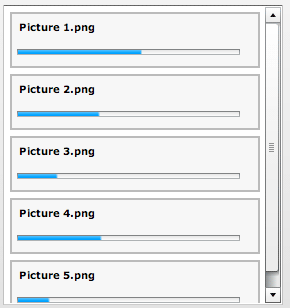
 I – Cahier Des Charges Fonctionnel d’une ScrollBar
I – Cahier Des Charges Fonctionnel d’une ScrollBar